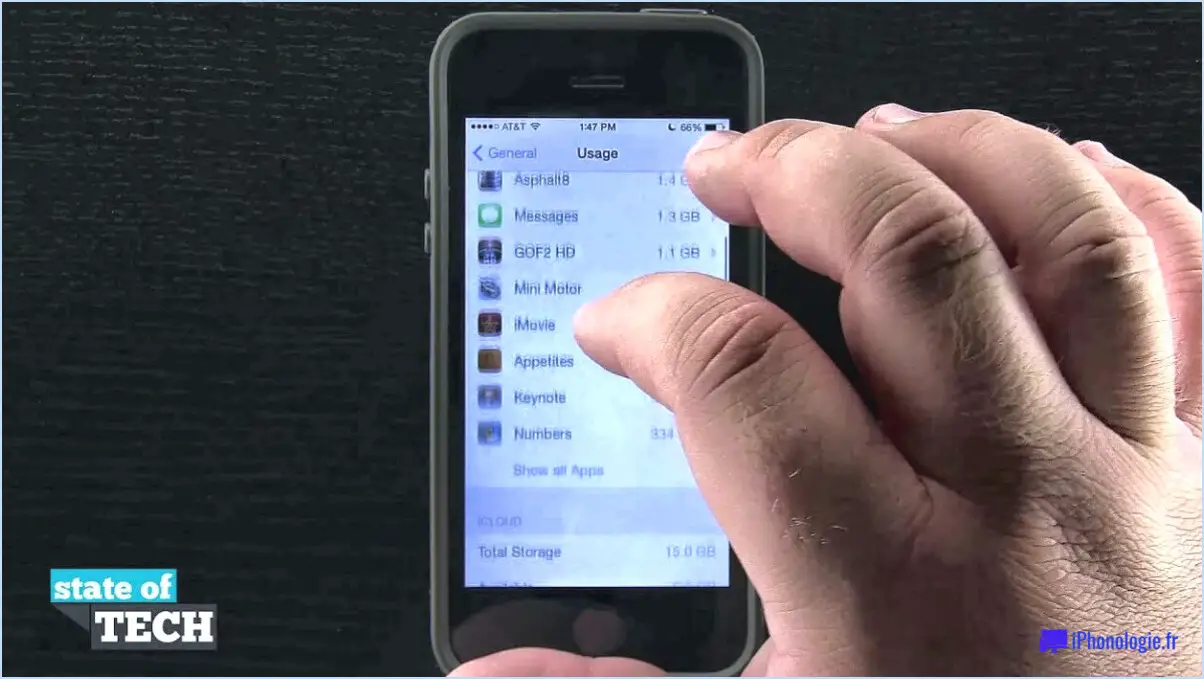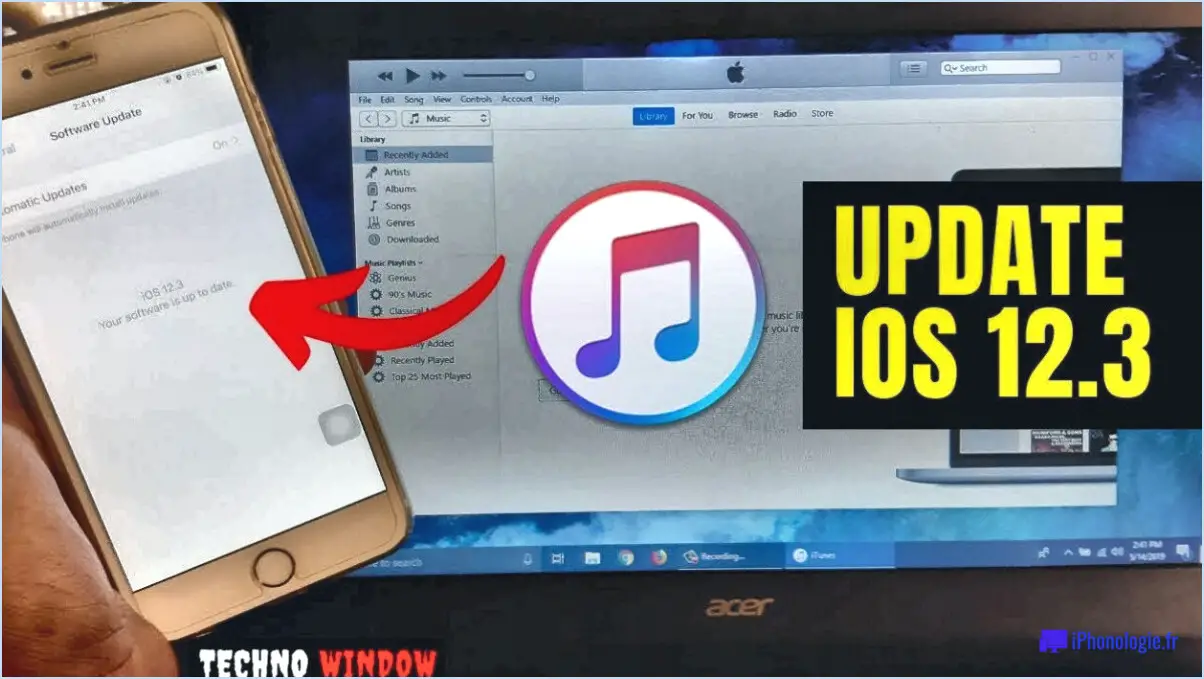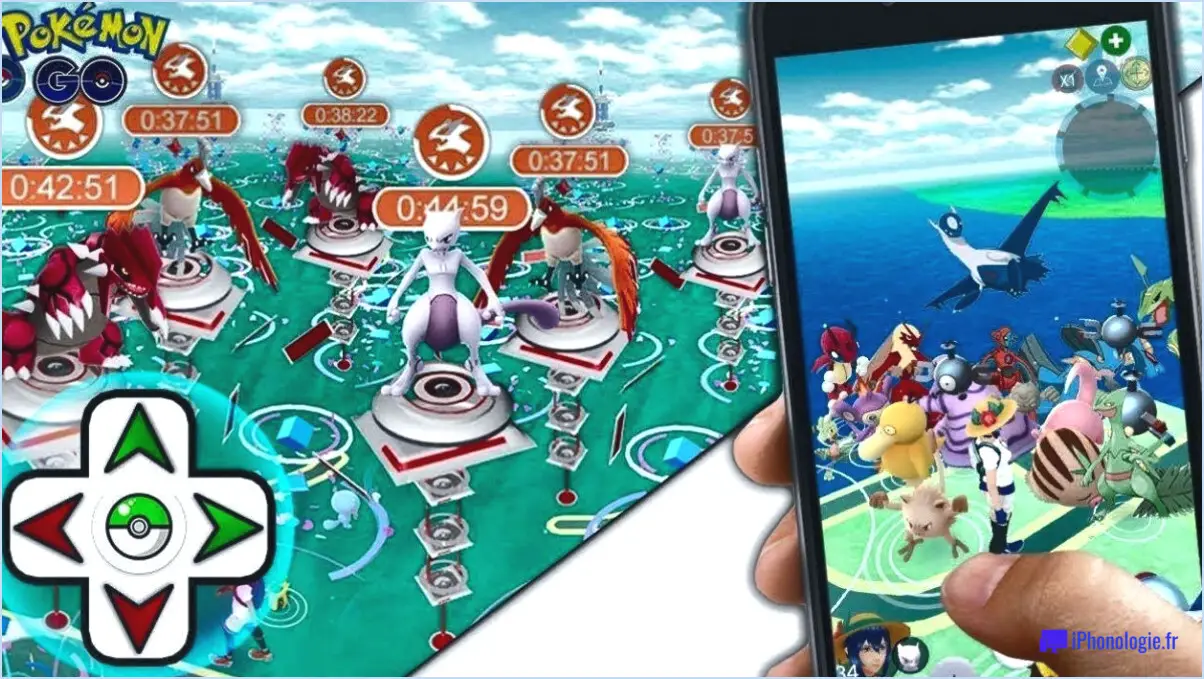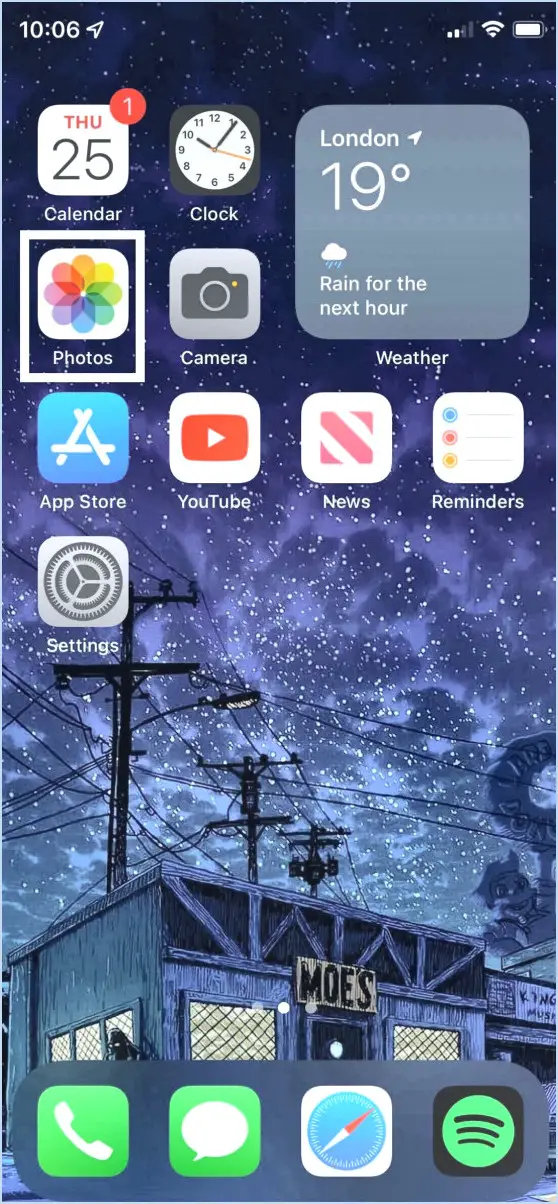Comment résoudre le problème de l'interface utilisateur qui a cessé de fonctionner sous Android?
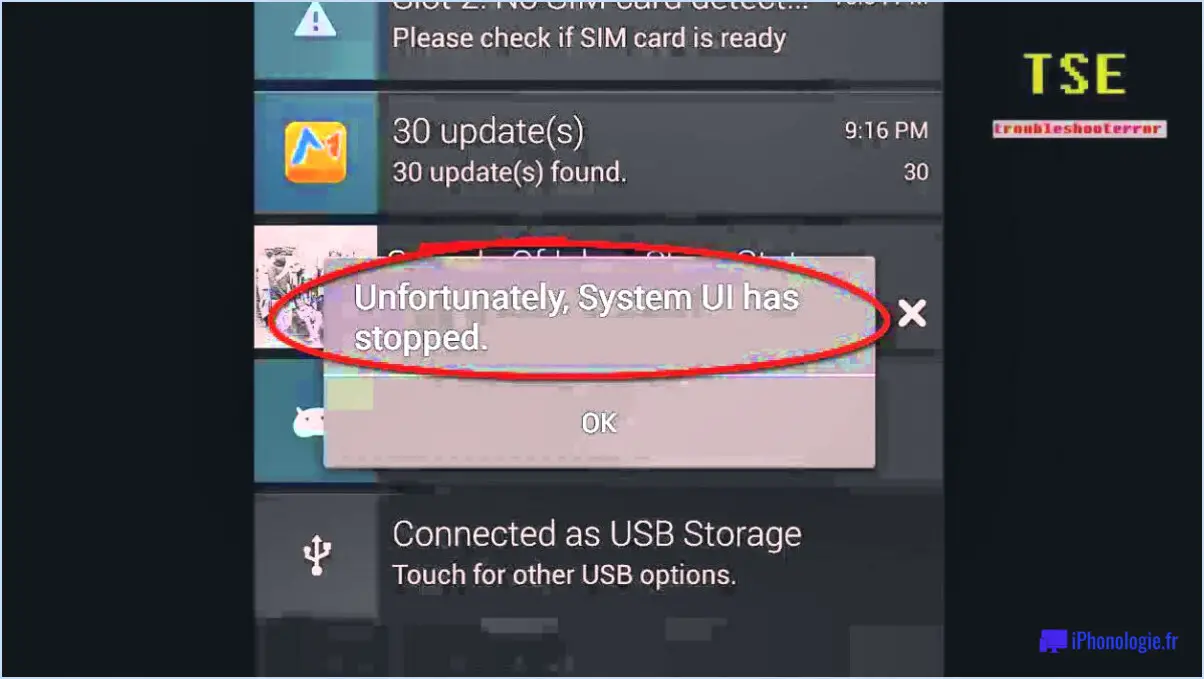
Lorsque vous rencontrez le message d'erreur "Malheureusement, l'interface utilisateur système a cessé de fonctionner" sur votre appareil Android, vous pouvez prendre plusieurs mesures pour résoudre le problème :
- Redémarrez votre appareil: Parfois, un simple redémarrage peut aider à rafraîchir le système et à résoudre des pépins mineurs. Appuyez sur le bouton d'alimentation et maintenez-le enfoncé jusqu'à ce que le menu d'alimentation apparaisse, puis sélectionnez "Redémarrer" ou "Reboot".
- Effacer le cache et les données: L'interface utilisateur système est responsable de l'affichage des éléments de l'interface utilisateur sur votre appareil. L'effacement du cache et des données de l'application System UI permet souvent de résoudre les problèmes connexes. Pour ce faire, allez dans "Paramètres", sélectionnez "Apps" ou "Applications", puis trouvez et tapez sur "System UI". De là, choisissez "Stockage" et sélectionnez "Effacer le cache" puis "Effacer les données".
- Mettez à jour votre appareil: Garder le logiciel de votre appareil à jour peut aider à corriger les bogues et les problèmes de compatibilité. Vérifiez si une mise à jour du système est disponible en allant dans "Paramètres", en sélectionnant "Système" ou "Mise à jour du logiciel", puis en choisissant "Rechercher des mises à jour".
- Désinstaller les applications récemment installées: Si le problème a commencé à se produire après l'installation d'une application particulière, il se peut qu'elle soit incompatible ou qu'elle provoque des conflits avec l'interface utilisateur du système. Désinstaller une à une les applications récemment installées peut aider à identifier le coupable. Accédez à "Paramètres", choisissez "Apps" ou "Applications" et sélectionnez l'application que vous souhaitez désinstaller. Appuyez ensuite sur "Désinstaller".
- Réinitialiser les préférences de l'application: Rétablir les préférences des applis à leurs paramètres par défaut peut parfois résoudre des problèmes liés au système. Allez dans "Paramètres", sélectionnez "Apps" ou "Applications", puis tapez sur l'icône de menu à trois points et choisissez "Réinitialiser les préférences de l'application".
Si aucune des étapes ci-dessus ne permet de résoudre le problème, il est recommandé de de contacter le fabricant de votre appareil ou de consulter le manuel d'utilisation pour obtenir de l'aide. Il se peut qu'ils disposent d'étapes de dépannage spécifiques ou de mises à jour du micrologiciel adaptées à votre modèle d'appareil.
N'oubliez pas de sauvegarder toutes les données importantes avant d'apporter des modifications significatives aux paramètres de votre appareil ou d'effectuer une réinitialisation d'usine, car cela peut effacer vos données.
Où puis-je trouver l'interface utilisateur système sur Android?
Trouver l'interface système sur un appareil Android peut varier en fonction de l'appareil et de sa personnalisation. Cependant, il existe quelques zones communes où vous pouvez généralement trouver l'interface utilisateur du système :
- Écran d'accueil: Sur de nombreux appareils Android, vous pouvez accéder à l'interface utilisateur du système en tapant sur certains éléments de l'écran d'accueil. Il peut s'agir de la barre de navigation, de la barre d'état ou de widgets qui permettent d'accéder aux fonctions du système.
- Menu des paramètres: Le menu des paramètres de l'appareil est un autre endroit où l'on trouve souvent l'interface utilisateur système. Recherchez les options relatives à l'affichage, à l'apparence ou aux préférences du système, car elles permettent souvent d'accéder aux composants de l'interface utilisateur système.
- Panneau de notification: Le panneau de notification est une autre zone où vous pouvez trouver des éléments de l'interface utilisateur système. Balayez vers le bas depuis le haut de l'écran pour révéler l'ombre de notification, et vous pouvez trouver des icônes ou des bascules liées au système.
N'oubliez pas que l'emplacement et l'apparence exacts de l'interface utilisateur système peuvent varier considérablement d'un appareil Android à l'autre. L'exploration de l'écran d'accueil, du menu des paramètres et du panneau de notification devrait donc vous donner un bon point de départ pour localiser l'interface utilisateur système sur votre appareil spécifique.
Comment réparer l'interface utilisateur système qui ne répond pas?
Si l'interface utilisateur ne répond pas, plusieurs mesures peuvent être prises pour résoudre le problème. Voici ce que vous pouvez faire :
- Vérifiez votre connexion Internet : Assurez-vous que votre appareil est connecté à Internet. Une connexion internet stable est essentielle au bon fonctionnement de l'interface utilisateur du système.
- Mettez à jour votre appareil : Vérifiez si des mises à jour sont disponibles pour le système d'exploitation de votre appareil. Les logiciels obsolètes peuvent parfois causer des problèmes de réactivité de l'interface utilisateur. Installez toute mise à jour en attente pour maintenir votre appareil à jour.
- Redémarrez votre appareil : Un simple redémarrage peut souvent résoudre des problèmes mineurs et temporaires. Éteignez votre appareil, attendez quelques secondes, puis rallumez-le. Cela peut aider à rafraîchir le système et à résoudre les problèmes de réactivité de l'interface utilisateur.
- Demandez l'aide d'un professionnel : Si les étapes ci-dessus ne permettent pas de résoudre le problème, il est possible qu'il s'agisse d'un problème matériel ou logiciel nécessitant l'intervention d'un professionnel. Envisagez de confier votre appareil à un centre de service ou de contacter le service d'assistance du fabricant pour obtenir une aide supplémentaire.
N'oubliez pas que les étapes de dépannage peuvent varier en fonction de votre appareil et de votre système d'exploitation. Reportez-vous toujours à la documentation officielle ou contactez le fabricant pour obtenir des conseils spécifiques à votre appareil.
Comment déverrouiller l'interface utilisateur du système?
Pour déverrouiller l'interface utilisateur, vous devez accéder aux paramètres et aux options de sécurité de votre appareil. Voici quelques méthodes que vous pouvez utiliser pour déverrouiller l'interface utilisateur du système :
- Mot de passe ou code PIN: De nombreux appareils vous permettent de définir un mot de passe ou un code PIN comme mesure de sécurité. En saisissant le mot de passe ou le code PIN correct, vous pouvez déverrouiller l'interface utilisateur du système et accéder à votre appareil.
- Verrouillage par motif: Certains appareils offrent une fonction de verrouillage par motif, qui vous permet de dessiner un motif spécifique sur l'écran pour déverrouiller l'interface utilisateur du système. Veillez à vous souvenir du motif que vous avez défini pour éviter toute difficulté.
- Authentification biométrique: Selon votre appareil, vous pouvez disposer d'options biométriques telles que la reconnaissance des empreintes digitales ou la reconnaissance faciale. L'activation et l'utilisation de ces fonctions permettent de déverrouiller l'interface utilisateur du système en vérifiant vos données biométriques uniques.
N'oubliez pas de consulter le manuel de l'utilisateur ou le menu des paramètres de votre appareil pour obtenir des instructions spécifiques sur le déverrouillage de l'interface utilisateur du système, car le processus peut varier légèrement d'un appareil à l'autre et d'un système d'exploitation à l'autre.
Comment empêcher l'interface utilisateur de s'arrêter?
Pour empêcher l'interface utilisateur de s'arrêter, procédez comme suit :
- Fermez correctement votre application: Assurez-vous que votre application s'arrête correctement. Si votre application fonctionne en arrière-plan, désactivez l'option "continuer à fonctionner en arrière-plan" afin d'éviter toute contrainte inutile sur l'interface utilisateur.
- Identifier les erreurs et les avertissements: Vérifiez si des erreurs ou des avertissements sont à l'origine de l'arrêt de l'interface utilisateur. Les outils de débogage et les journaux d'erreurs peuvent vous aider à identifier et à résoudre rapidement ces problèmes.
- Désactiver les fonctions ou services problématiques: Si certaines fonctionnalités ou certains services provoquent l'arrêt de l'interface utilisateur, essayez de les désactiver temporairement. Cela peut aider à identifier la cause première et vous permettre de trouver une solution plus permanente.
N'oubliez pas de surveiller les performances de votre application et de recueillir les commentaires des utilisateurs afin d'identifier les problèmes récurrents. Des mises à jour et des optimisations régulières contribueront à une expérience plus fluide de l'interface utilisateur.
Peut-on changer l'interface utilisateur d'Android?
Oui, il est possible de modifier l'interface utilisateur d'Android. Bien que l'interface utilisateur d'Android puisse varier en fonction de l'appareil et de la version d'Android, il existe des moyens de la personnaliser en fonction de vos préférences. Voici quelques options pour modifier l'interface utilisateur :
- Installer des lanceurs tiers: Les lanceurs tiers tels que Nova Launcher, Apex Launcher et Microsoft Launcher offrent des options de personnalisation étendues, vous permettant de modifier l'aspect et la convivialité de votre appareil Android.
- Personnaliser l'écran d'accueil: Les appareils Android proposent souvent des options de personnalisation de l'écran d'accueil en ajoutant des widgets, en modifiant les fonds d'écran et en arrangeant les icônes des applications pour créer une interface utilisateur personnalisée.
N'oubliez pas que les étapes spécifiques et les options disponibles peuvent varier en fonction de votre appareil et de la version d'Android. Explorez les paramètres et les options de personnalisation de votre appareil pour apporter les modifications souhaitées.
Comment mettre à jour l'interface utilisateur du système?
Pour mettre à jour l'interface utilisateur du système, vous avez plusieurs options à votre disposition. Tout d'abord, vous pouvez utiliser l'application Paramètres de votre appareil, qui offre une méthode simple pour personnaliser l'interface utilisateur du système. L'application Paramètres vous permet d'accéder à diverses options pour modifier l'apparence, la disposition et la fonctionnalité des éléments de l'interface utilisateur.
Vous pouvez également opter pour des applications tierces telles que SystemUI Tuner, disponible sur le Play Store. Ces applications offrent un contrôle plus étendu sur l'interface utilisateur du système, ce qui vous permet de la modifier et de la personnaliser en fonction de vos préférences. Avec SystemUI Tuner et d'autres outils similaires, vous pouvez ajuster des paramètres tels que les icônes de la barre d'état, les boutons de navigation et le comportement des notifications.
N'oubliez pas que ces deux méthodes sont flexibles et vous permettent de mettre à jour l'interface utilisateur du système pour qu'elle corresponde à l'esthétique et à la convivialité que vous souhaitez.
Comment supprimer l'interface utilisateur du système?
Pour supprimer l'interface utilisateur du système, vous pouvez essayer les méthodes suivantes :
- Désactivez l'interface utilisateur du système dans les paramètres : Sur votre appareil, allez dans "Paramètres" et cherchez la section "Apps" ou "Applications". Trouvez l'application "System UI" ou "System User Interface" et sélectionnez-la. Choisissez ensuite l'option permettant de désactiver ou de désinstaller l'application.
- Utiliser un lanceur tiers : installez un lanceur tiers à partir de la boutique d'applications, tel que Nova Launcher ou Apex Launcher. Ces lanceurs offrent des interfaces personnalisables et peuvent remplacer l'interface utilisateur système de votre appareil.
- Imprimez des racines sur votre appareil : Si vous avez des connaissances techniques avancées, vous pouvez envisager d'enraciner votre appareil. L'enracinement vous donne un accès administratif aux fichiers système de votre appareil, ce qui vous permet de modifier ou de supprimer l'interface utilisateur du système.
Remarque : la suppression de l'interface utilisateur peut affecter le fonctionnement et la stabilité de votre appareil. Procédez avec prudence et veillez à sauvegarder les données importantes avant d'effectuer toute modification.